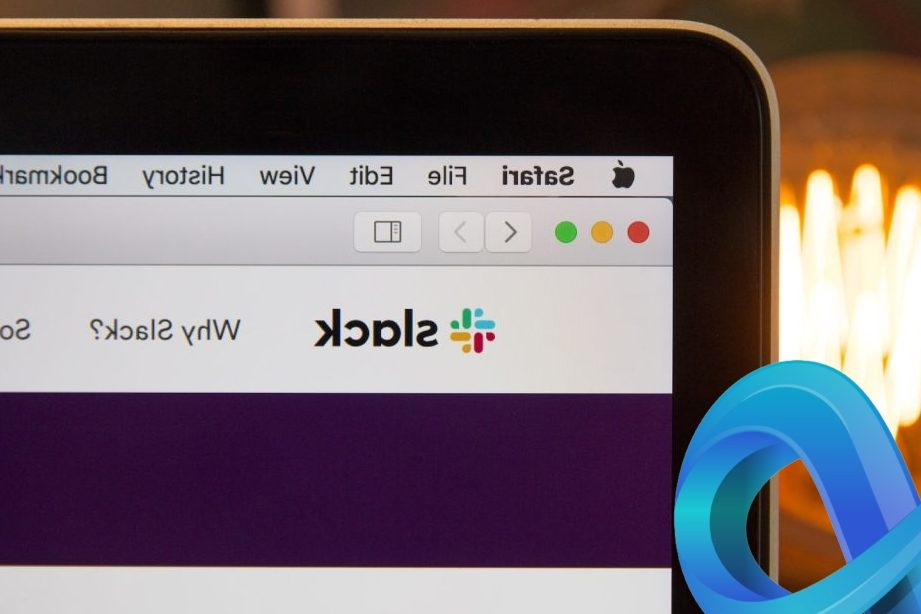Dans cet article Dans cet article
Dans l’univers numérique actuel où la communication est la clé de la réussite des entreprises, les outils collaboratifs jouent un rôle prépondérant. Office 365, suite bureautique complète de Microsoft, propose une fonctionnalité particulièrement intéressante : la liste de distribution. Véritable pilier de la communication interne et externe, elle permet de gérer efficacement l’envoi groupé de messages électroniques. Que ce soit pour diffuser des informations importantes ou planifier des réunions, comprendre et savoir créer une liste de distribution sur Office 365 s’avère être un atout inestimable. A travers cet article, nous allons explorer les subtilités de cet outil incontournable et découvrir pourquoi son utilisation peut devenir un véritable levier pour l’efficacité organisationnelle et la gestion du temps au sein de votre entreprise.
Qu’est-ce qu’une liste de distribution dans Microsoft 365?
Une liste de distribution dans Microsoft 365, également connue sous le nom de groupe de distribution, est un ensemble d’adresses e-mail rassemblées sous une seule adresse e-mail. Cela permet l’envoi d’e-mails à plusieurs destinataires simultanément sans avoir à les ajouter individuellement à chaque e-mail.
Le fonctionnement est simple : lorsqu’un utilisateur envoie un e-mail à la liste de distribution, tous les membres de cette liste reçoivent le message. Ce système est particulièrement efficace pour communiquer avec des groupes spécifiques au sein d’une organisation, comme des départements ou des équipes de projet.
Les avantages de l’utilisation des listes de distribution incluent:
- Gestion centralisée des groupes de contacts
- Communication facilitée et efficace au sein des groupes
- Mise à jour facile des membres du groupe
- Simplification de l’envoi d’informations ciblées

Comment créer et gérer des listes de distribution?
La création et la gestion des listes de distribution Microsoft 365 se fait généralement via le centre d’administration de Microsoft 365 ou à travers PowerShell pour les utilisateurs avancés. Les étapes de base pour la création d’une liste de distribution sont:
- Accédez au Centre d’administration Microsoft 365.
- Naviguez vers la section « Groupes » puis « Groupes de distribution ».
- Cliquez sur « Ajouter un groupe » pour créer une nouvelle liste de distribution.
- Remplissez les informations nécessaires telles que le nom du groupe, la description, et ajoutez les membres.
- Enregistrez les modifications pour créer officiellement le groupe.
Pour gérer ces listes, vous pouvez ajouter ou supprimer des membres, changer les propriétés de la liste ou même supprimer la liste si elle n’est plus nécessaire. Il est également essentiel de tenir compte des politiques de sécurité et des autorisations pour s’assurer que seuls les utilisateurs autorisés puissent accéder aux informations sensibles.
Featured 10 Stratégies Efficaces pour Gagner des Followers sur Instagram Gratuitement
Comparaison entre listes de distribution, groupes Office 365 et groupes dynamiques
Il est important de comprendre les différences entre les listes de distribution, les groupes Office 365 et les groupes dynamiques pour choisir la meilleure option selon les besoins de votre organisation.
| Caractéristique | Listes de distribution | Groupes Office 365 | Groupes dynamiques |
|---|---|---|---|
| Objectif | Envoyer des e-mails à des groupes, sans collaboration étendue. | Collaboration au sein des équipes avec partage de fichiers, calendriers, etc. | Gérer les membres de façon dynamique selon des critères spécifiques. |
| Type de membres | Utilisateurs ajoutés manuellement. | Utilisateurs avec des comptes Microsoft 365. | Membres ajustés automatiquement selon des attributs. |
| Administration | Centrale et simple. | Plus complexe, nécessite une gestion des outils collaboratifs. | Automatisée, mais requiert une configuration initiale précise. |
Tandis que les listes de distribution sont plus simples et se focalisent sur les communications par e-mail, les groupes Office 365 offrent une plateforme de collaboration plus riche incluant Teams, SharePoint, et d’autres outils intégrés. Les groupes dynamiques sont, quant à eux, intéressants pour des organisations qui ont besoin de gérer leurs membres de façon flexible et automatisée, par exemple, en fonction des rôles ou des départements.
Chaque type de groupe a ses avantages et ses inconvénients, et le choix dépend des besoins spécifiques de communication et de collaboration de l’entreprise.
Quelles sont les étapes pour créer une liste de distribution dans Office 365 ?
Pour créer une liste de distribution dans Office 365, voici les étapes à suivre :
1. Connectez-vous à l’Office 365 Admin Center.
2. Allez dans la section « Groupes ».
3. Cliquez sur l’option « Ajouter un groupe ».
4. Sélectionnez le type de groupe « Liste de distribution ».
5. Remplissez les informations requises telles que le nom du groupe et la description.
6. Ajoutez les membres souhaités à la liste de distribution.
7. Enregistrez le groupe.
Assurez-vous d’avoir les droits administratifs nécessaires pour effectuer ces actions au sein de votre organisation.
Comment peut-on gérer les membres d’une liste de distribution dans Office 365 ?
Pour gérer les membres d’une liste de distribution dans Office 365, accédez au Centre d’administration Microsoft 365. Dans la section Groupes, choisissez les listes de distribution pour ajouter ou supprimer des membres. Ceci est essentiel pour s’assurer que les bonnes personnes reçoivent des informations critiques concernant la gestion économique et les communications au sein de votre organisation.
Quelles différences y a-t-il entre une liste de distribution et un groupe Office 365 ?
Les différences principales entre une liste de distribution et un groupe Office 365 dans le contexte de l’économie sont:
Featured Les Secrets pour Télécharger des BD Gratuitement et Légalement
1. Fonctionnalités: Les groupes Office 365 offrent des fonctionnalités supplémentaires comme les fichiers partagés, les calendriers de groupe, et une intégration avec Microsoft Teams pour la collaboration. Une liste de distribution se limite principalement à l’envoi d’emails à une liste de contacts.
2. Collaboration: Les groupes Office 365 sont conçus pour améliorer la collaboration entre membres, ce qui peut augmenter la productivité et l’efficacité économique d’une organisation. Les listes de distribution sont moins dynamiques et servent essentiellement à la communication unidirectionnelle.
3. Gestion de groupe: Avec les groupes Office 365, les utilisateurs peuvent gérer eux-mêmes leurs abonnements et accéder aux ressources du groupe, tandis que les listes de distribution nécessitent souvent une gestion administrative centrale.
Il convient de choisir l’outil le plus adapté en fonction des besoins spécifiques en communication et collaboration de l’organisation économique concernée.